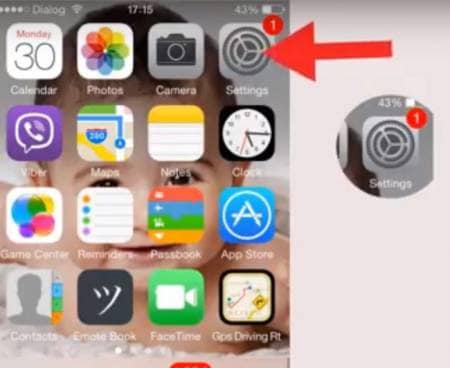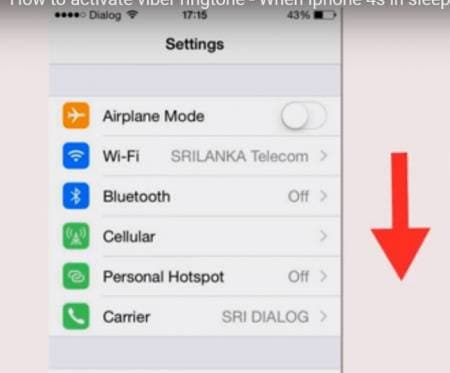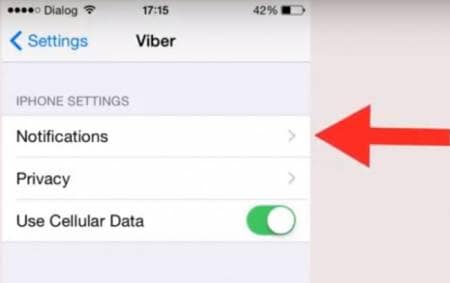前 8 個 Viber 問題和解決方案
- 第 1 部分:如何在線免費下載和安裝 Viber for PC
- 第 2 部分:我如何在沒有電話號碼的情況下使用 Viber
- 第 3 部分:為什麼 Viber 沒有在我的 iPhone 上響鈴
- 第 4 部分:如何備份和恢復 Viber 消息
- 第 5 部分:為什麼 Viber 斷開連接
- 第 6 部分:如何恢復錯誤刪除的 Viber 消息
- 第 7 部分:為什麼 Viber 總是在網上說
- 第 8 部分:為什麼 Viber 找不到聯繫人
第 1 部分:如何在線免費下載和安裝 Viber for PC
如果你想在桌面上使用 Viber,你需要去官方網站並從那裡下載 Viber for PC。
用於 PC 的 Viber:http://www.viber.com/en/products/windows
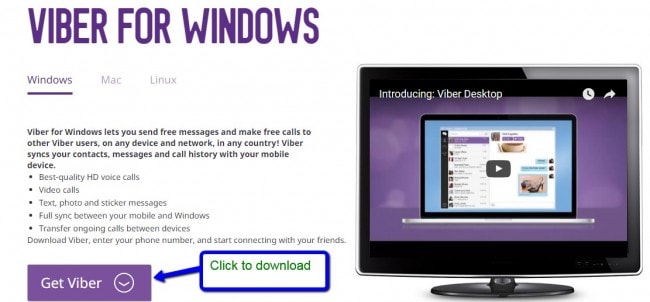
下載 Viber for PC 後,讓我們看看如何安裝 Viber for PC
步驟 1: 雙擊下載的文件,然後單擊“接受並安裝”
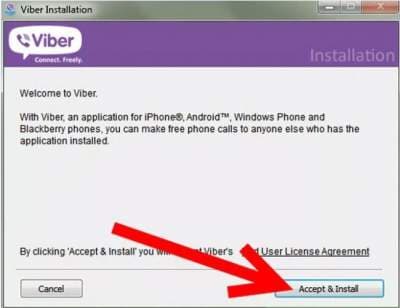
如圖所示,它將開始安裝在您的 PC 上

接下來它會詢問您是否在移動設備上安裝了 Viber,只需單擊是並繼續。
步驟 2: 請輸入您的手機號碼
填寫您的手機號碼(包括)國際代碼。 手機號碼應與您在手機上註冊時使用的號碼相同。
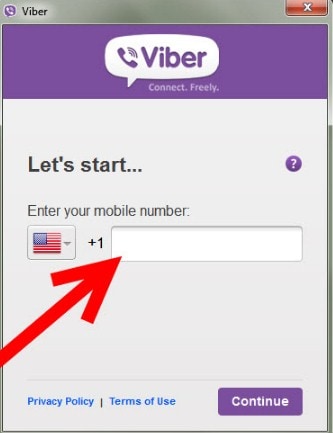
點擊繼續。
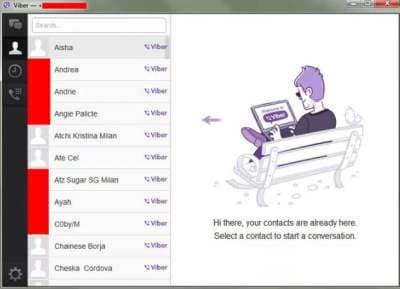
您現在已經在您的 PC 上設置了 Viber。
第 2 部分:我如何在沒有電話號碼的情況下使用 Viber?
您是否知道在技術上您可以在沒有電話號碼或智能手機的情況下使用 Viber?
Viber 是通過智能手機進行交流的絕佳工具。 但現在有一種方法可以讓您在沒有 SIM 卡的情況下通過 PC 使用 Viber。 在 PC 上使用 Viber 的唯一障礙是您首先需要將其安裝在智能手機上。 但是由於 ost 人仍然沒有智能手機,所以仍然可以在沒有智能手機的情況下在 PC 上使用 Viber。
步驟 1: 從 iPad/平板電腦連接到 WiFi 或互聯網
將平板電腦或 ipad 連接到互聯網後,您需要下載並安裝 Viber 應用程序。 如果系統要求您提供手機號碼,請輸入您將收到代碼的任何手機號碼,然後確認。
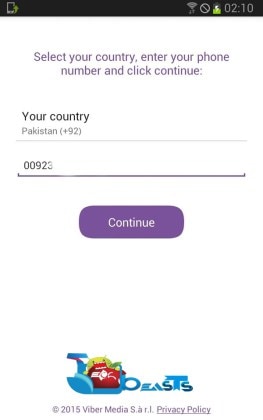
帶有代碼的 SMS 消息將發送到您的常規手機。 複製該代碼並使用它來激活您的平板電腦/iPad

輸入驗證碼後,您就可以在 iPad 或平板電腦上設置 Viber。 然後,您可以添加聯繫人並開始給您的朋友和親人打電話。 如果您的 Viber 沒有響鈴,請檢查您的聲音設置。
就這些。
第 4 部分:如何備份和恢復 Viber 消息
DrFoneTool – WhatsApp 傳輸 是支持和恢復 Viber 消息的好工具。 有時我們在不希望或不知道的情況下意外丟失了重要的消息和文件,如果您不知道如何恢復您的消息,這可能會非常令人沮喪。 此外,一旦丟失消息,恢復 Viber 消息的過程非常耗時。 因此,最明智的做法是首先通過備份和恢復來防止丟失消息。

DrFoneTool – WhatsApp 傳輸
保護您的 Viber 聊天記錄
- 一鍵備份您的整個 Viber 聊天記錄。
- 僅恢復您想要的聊天。
- 從備份中導出任何項目以進行打印。
- 易於使用,對您的數據沒有風險。
- 支持所有 iPhone 和 iPad 機型。
- 與iOS 11完全兼容。
從 iPhone/iPad 備份 Viber 消息的步驟
步驟 1: 啟動 DrFoneTool
您需要做的第一件事是在您的 PC 上啟動 DrFoneTool。 接下來,在屏幕上選擇“恢復社交應用程序”,如下所示。

使用閃電電纜將您的 iPhone 連接到計算機。 轉到社交應用數據備份和恢復,然後選擇 iOS Viber 備份和恢復。

步驟 2: 開始備份 Viber 消息
檢測到您的設備後,單擊“備份”按鈕。 該工具將開始自動備份您的 Viber 消息和文件。 在進程開啟時不要斷開設備,因為這將中止進程。 換句話說,您的設備應該一直處於連接狀態。

該過程完成後,您將收到通知,您將看到下面的屏幕。

從 iPhone/iPad 恢復 Viber 消息的步驟
現在您已經備份了您的 Viber 消息、聊天、照片或視頻,您可能想要查看您創建和恢復的備份數據。 以下過程概述瞭如何使用 DrFoneTool Backup & Restore 來恢復您的 Viber 備份數據。
步驟 1: 查看您的 Viber 備份文件
在您的屏幕上,單擊“查看以前的備份文件>>”以檢查備份歷史記錄。

步驟 2: 提取您的 Viber 備份文件
單擊備份文件旁邊的查看,然後您將能夠看到所有 Viber 備份文件。

步驟 3: 恢復您的 Viber 消息。
之後,您可以單擊“恢復”以將您的 Viber 內容保存到您的設備上。
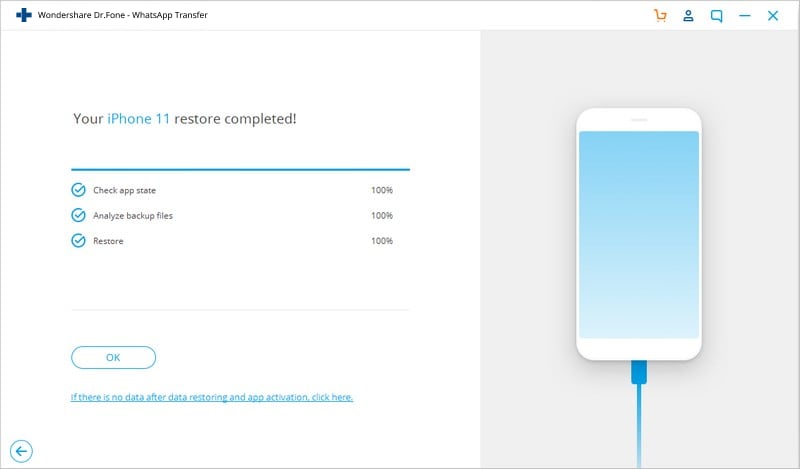
第 5 部分:為什麼 Viber 斷開連接
您是否遇到與 Viber 斷開連接的問題。 如果您剛剛遇到 Viber 斷開連接的問題,可能是因為您的設備或 WiFi 存在問題。
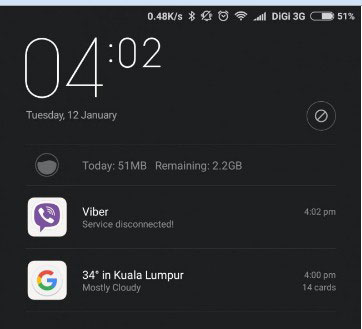
那麼,為什麼 Viber 會斷開連接? 這可能是由於許多問題造成的,例如:
Viber 問題 1: ‘斷開連接。 消息和電話不可用。
這個 Viber 問題可能是由 Viber 的技術問題引起的。 除了等待應用程序再次連接之外,您可能對此無能為力。 如果 Viber 由於某種原因在您所在的區域被阻止,您也可能會遇到此消息。 無論如何,如果這是一個技術問題,那麼問題不應該持續很長時間,然後才能再次啟動並運行。
Viber 問題 2: ‘Viber 服務已斷開’
也許在這種情況下的問題是你的力量。 執行以下操作以更改 Viber 電源選項
步驟 1: 轉到“設置”>“其他設置”
步驟 2: 然後轉到“電池和性能”>“管理應用程序電池使用情況”
第3步: 點擊“選擇應用”
步驟 4: 現在選擇“自定義”。 在背景網絡下,選擇“保持連接”。
這應該可以解決您的問題。
第 6 部分:如何恢復錯誤刪除的 Viber 消息
DrFoneTool – 數據恢復 (iOS) 是一種 Viber 恢復工具,可用於找回丟失的 消息, 圖片, 視頻, 通話記錄、音頻等。
也許您不小心刪除了您的消息或照片,或者軟件更新清理了您的 iPhone,或者您的 iPhone 的 iOS 剛剛崩潰。 實際上有很多原因導致您發現自己在 iPhone 上丟失了 Viber 數據。
無論如何,您都需要 DrFoneTool – 數據恢復 (iOS) 來幫助您恢復 iPhone/iPad 中的所有內容。 該程序是一個 Viber 數據恢復軟件,可以有效地恢復您的文件而不會丟失您的密碼。

DrFoneTool – 數據恢復 (iOS)
世界上第一個 iPhone 和 iPad 數據恢復軟件。
- 業內最高的回收率。
- 恢復照片,視頻,聯繫人,消息,備註,通話記錄等。
- 與最新的 iOS 11 兼容。
- 預覽並有選擇地從 iPhone/iPad、iTunes 和 iCloud 備份中恢復您想要的內容。
- 從 iOS 設備、iTunes 和 iCloud 備份導出和打印您想要的內容。
通過 DrFoneTool 檢索已刪除的 Viber 的步驟 – 數據恢復 (iOS)
步驟 1: 使用數據線將 iPhone 連接到計算機。
啟動 DrFoneTool 並選擇恢復。 連接您的 iPhone,然後 DrFoneTool 軟件將自動檢測您的 iPhone 並向您顯示稱為“從 iOS 設備恢復”的恢復窗口

步驟 2: 掃描 iPhone 以獲取 Viber 消息
檢測到您的 iPhone 後,選擇數據類型並單擊“開始掃描”。 這允許程序掃描您的 iPhone 以查找丟失或刪除的數據。 根據設備中的數據量,掃描可能需要幾個小時。 如果您看到數據是您一直在尋找的數據並且您不想要更多數據,則可以單擊“暫停”按鈕,該過程將停止。

步驟 3: 預覽並執行 Viber 消息的選擇性恢復
現在您已經完成了對 iPhone 的丟失或刪除的 Viber 消息的掃描,接下來您需要做的是預覽它們。 選擇您要恢復的所有文件。

步驟 4: 從您的 iPhone 恢復 Viber 消息
為了在 iPhone 中進行 Viber 恢復,您必須選擇要恢復的所有數據,然後單擊“恢復”。 這會將所有選定的已刪除 Viber 數據恢復到您的 PC。 如果是 Viber 消息,您的工具會詢問您是要“恢復到計算機”還是要“恢復到設備”。
第 7 部分:為什麼 Viber 總是在網上說
在我們了解為什麼您的 Viber 總是說在線之前,了解 Viber 上下文中的在線和離線術語非常重要。
在線只是意味著您的 Viber 在後台運行,您可以接收消息或電話。 但是,當您未連接到 Internet 或 WiFi 或使用 Viber 中的“退出”選項時,此狀態將變為離線。
用戶還可以使用在一些空閒時間後關閉軟件的省電選項。
如何更改您的在線 Viber 狀態
步驟 1: 在 iPhone 上打開 Viber 應用程序
步驟 2: 點擊 iPhone 右下角的“更多”,然後轉到“隱私”
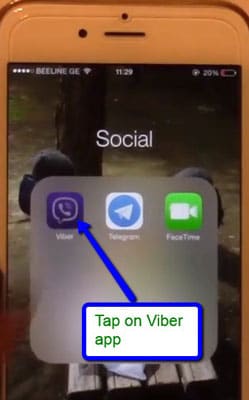
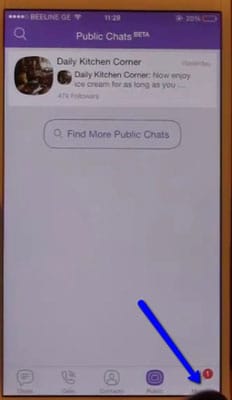
步驟 3: 轉到“分享‘在線’狀態”
請注意,您可以在 24 小時內轉換一次在線狀態。 或者例如,如果您打開它,則只能在 24 小時後將其關閉。 轉換您的在線狀態將如下面的屏幕截圖所示。
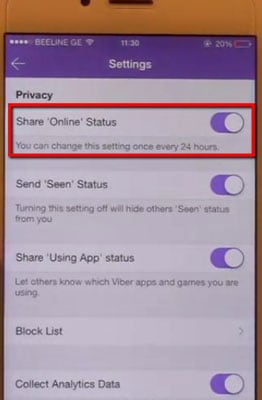
第 8 部分:為什麼 Viber 找不到聯繫人
Viber 始終與您的手機聯繫人列表同步。 換句話說,如果您想在您的 Viber 聯繫人列表中添加任何人並且他們在您手機的聯繫人列表中,那麼他們的姓名將始終出現在您的 Viber 聯繫人中。 但是,有時 Viber 可能會出現聯繫人顯示問題,從而難以找到聯繫人。 其原因是同步被延遲甚至中斷。 在這些情況下,您可以使用以下提示解決此問題:
步驟 1: 確保您的設備已連接到互聯網
Viber 找不到聯繫人的常見原因之一可能是連接問題。 確保您已連接到強大的 4G 或 WiFi 連接。 您需要為 Viber 提供強大的連接才能同步。
步驟 2:. 轉到設置>常規,然後單擊“同步聯繫人”
實際上,在確保您的連接牢固後同步您的聯繫人可以解決顯示 Viber 聯繫人的幾乎所有問題。
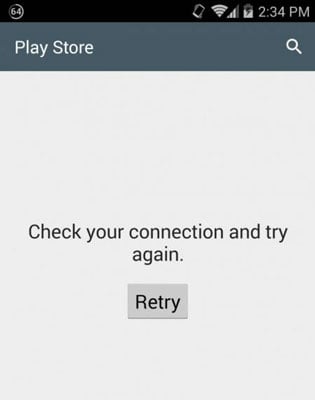
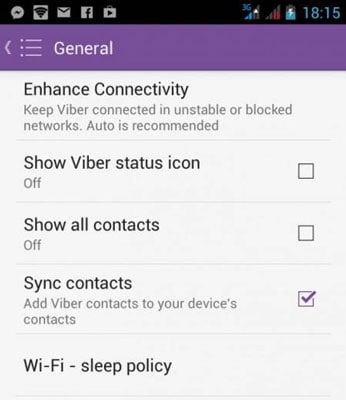
步驟 3: 檢查設備的設置
您還應該檢查您的設備設置是否已設置為“所有聯繫人”。 這將使 Viber 識別您的所有聯繫人。
如果您使用的是 iPhone,請轉到“設置”,然後單擊“郵件”,然後單擊“聯繫人”,點擊“導入 SIM 卡聯繫人”。 這會將 viber 聯繫人從您的手機導入到您的 Viber。
請注意,只有 Viber 用戶可以在 Viber 上顯示他們的聯繫人。
如果您不熟悉 Viber,它會帶來很多問題。 最重要的是在設置時遵循所有說明。 如果您遇到備份和恢復等 Viber 問題,以及數據恢復問題,那麼本文將為您提供解決方案。